 サメ
サメこんにちは。サメ(@cookie_22.com)です。



AndroidやWindowsでGoodNotes5を同期する方法はないかな?スマホやPCでも見たいな



こんな悩みを解決できる記事です!!
この記事でわかること
- WindowsやAndroidでGoodNotesを同期・閲覧する方法
この記事を書いた人


名前:サメ
- 2001年生まれ
- 大学生ブロガー
- Hello!! 404 運営者
- クレアールで簿記を取得
- 3万PV達成!
- 大学生向けの情報を発信中
僕は今大学のノートにiPadの「GoodNotes5」というアプリを使用しています。しかし、僕のメインスマホは GALAXY つまりAndroidなんです。
実はこのGoodNotes5は素晴らしいノートアプリなんですが、Android版がないんです。iPhone版は普通にApp Storeにあって動機も簡単にできるんですけどね。
この記事ではAndroidでGoodNotes5を同期して閲覧する方法を解説していきます。この方法を使うとWindowsでも閲覧できるので勉強の助けになること間違いなしです!!
この記事を最後まで読むと、あなたも成績が上がります!5分ほどでできるのでサクッと終わらせましょう!
\ 大学生は学割を使ってお得にAmazon Primeを利用しよう! /


\ 着脱式のペーパーライクフィルムがあるのをご存じですか? /
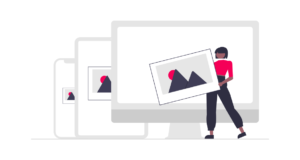
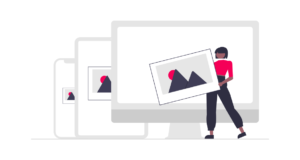


AndroidではGoodNotes 5は無い
大前提としてAndroidではPlayStoreでどれだけ探してもGoodNotes 5というアプリは見当たりません。これはもちろんWindowsでも同じで、どれだけ探してもPC版のGoodNotesはありません。
それもそのはずGoodNotes 5は通常iCloudで同期しているためです。そのためiCloudが使えないAndroidやWindowsではGoodNotes 5は見れないのです。



一応、AndroidやWindowsにもiCloudは用意されているけど、Apple製品のような連携はできない
Googleドライブなどに保存する
AndroidやWindowsにiCloudがないのならばGoogleドライブなどiCloud以外のクラウドサービス経由で閲覧すればいいんじゃないか、というのがこの記事の内容です。



でも、GoodNotesってiCloudにしか保存できないよね??
そうなんです。
でもそれは昔々のお話。実はいつの間にかアップデートでその機能が追加されていたんです!!
INTRODUCING AUTO-BACKUP IN GOODNOTES 5
Auto-Backup uploads the latest version of your documents in PDF and/or GoodNotes format to one of the following cloud storages automatically: Google Drive, Dropbox, or OneDrive.In GoodNotes 5, we added the option to backup in both formats at the same time, so that you can access your documents as PDF versions from anywhere but still have a copy in GoodNotes format that you can further edit and change with GoodNotes on any device.
Auto-backup is a one-directional sync that saves a copy of your documents in the selected cloud storage where you can access them. Changes you make to the backup in your cloud storages will not sync with GoodNotes on your iPad or iPhone.
要は、「googleドライブやDropbox、OneDriveなどで保存できるようになりました」ということらしいです。
しかも素晴らしいのはなんと
GoodNotes 5形式だけでなく、PDFでバックアップ可能になったようです。
今回はこの機能を使って、AndroidやWindowsでGoodNotes 5を見ていきたいと思います。
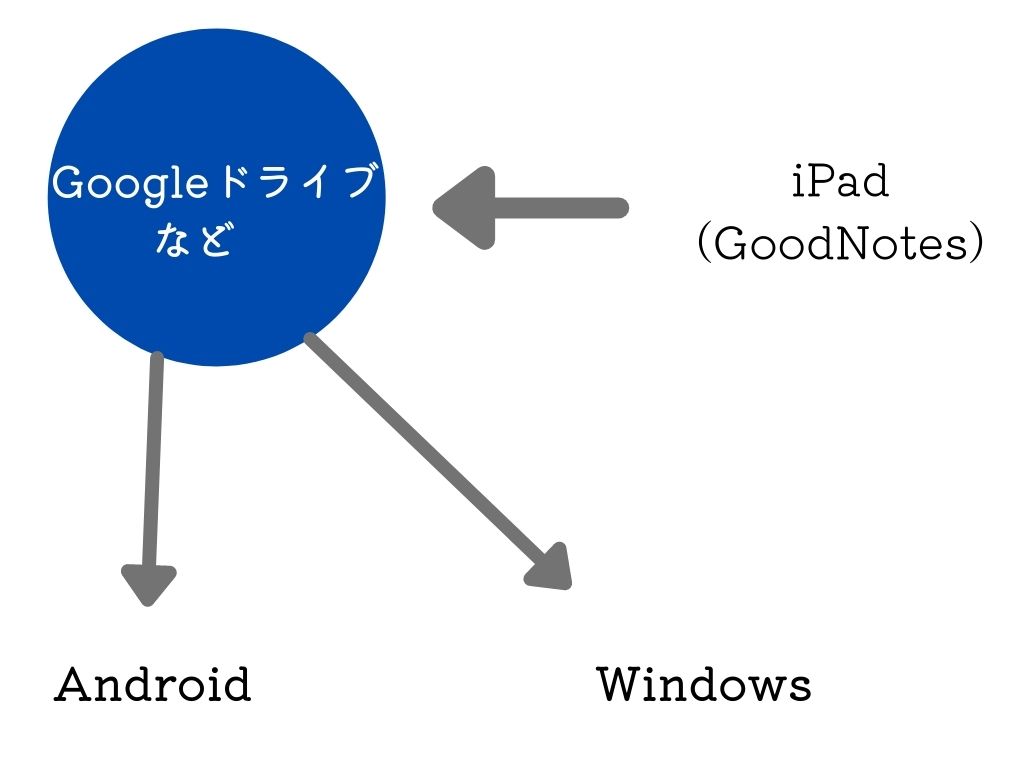
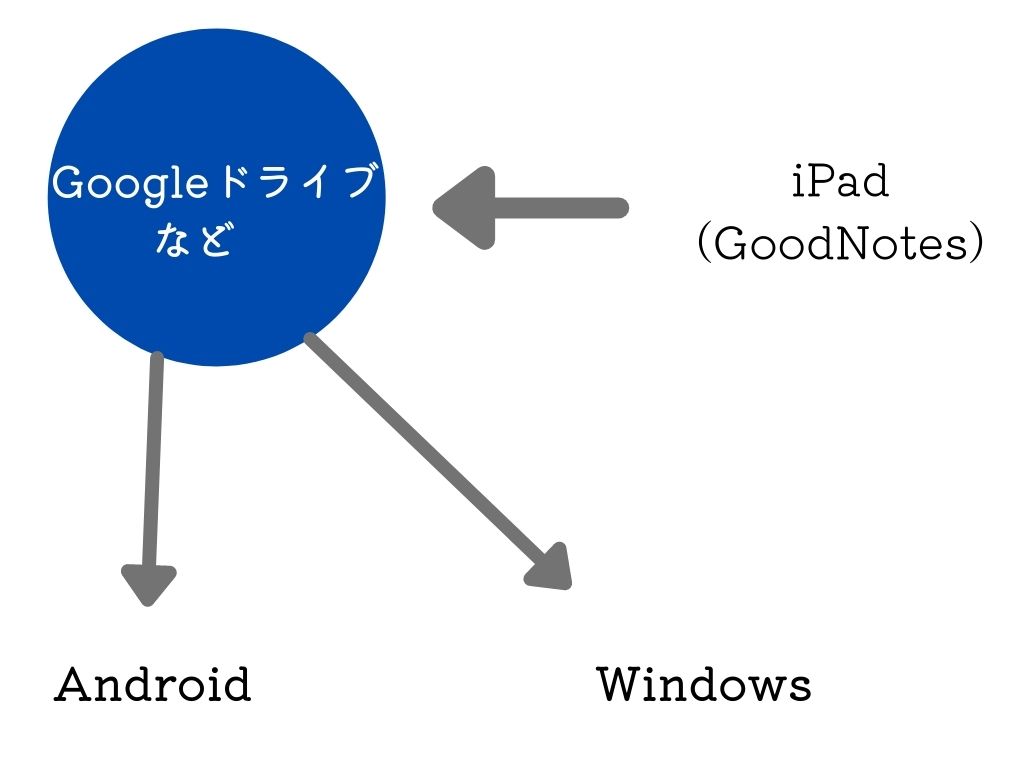
つまり、iPadからGoogleドライブなどにPDFでバックアップしてそれをAndroidやWindowsで閲覧するという方法です。
やり方説明



それでは早速やっていくよ!!
自動バックアップの設定
まずは自動バックアップの設定をやっていきます!!
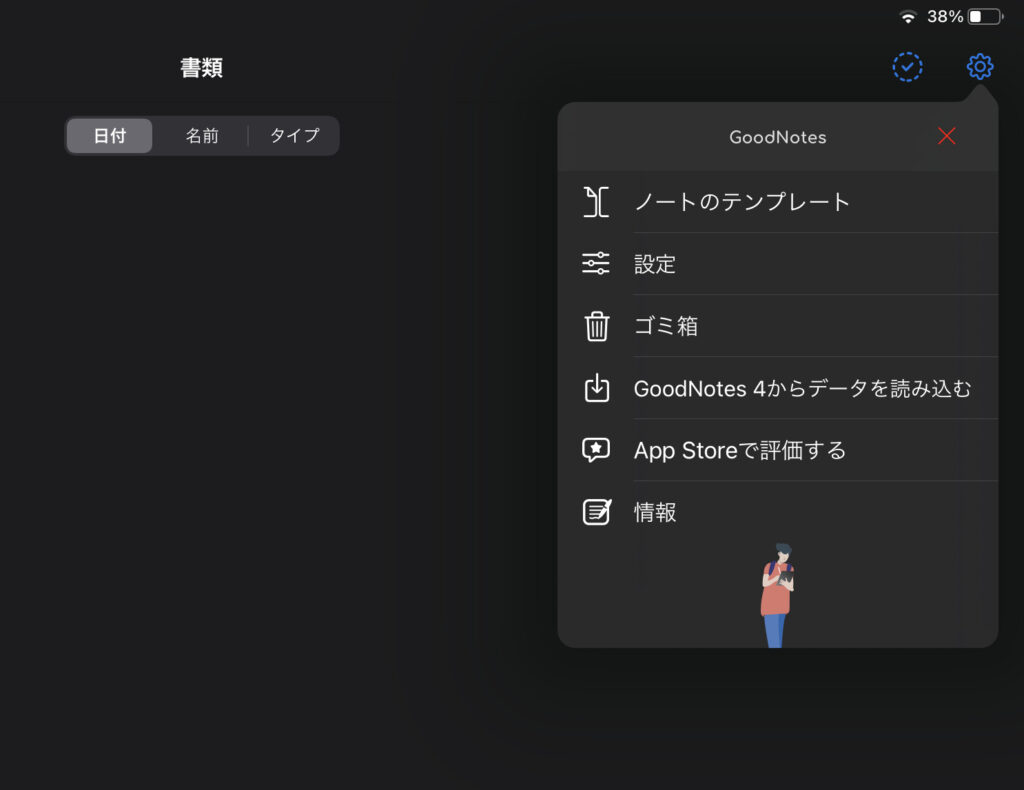
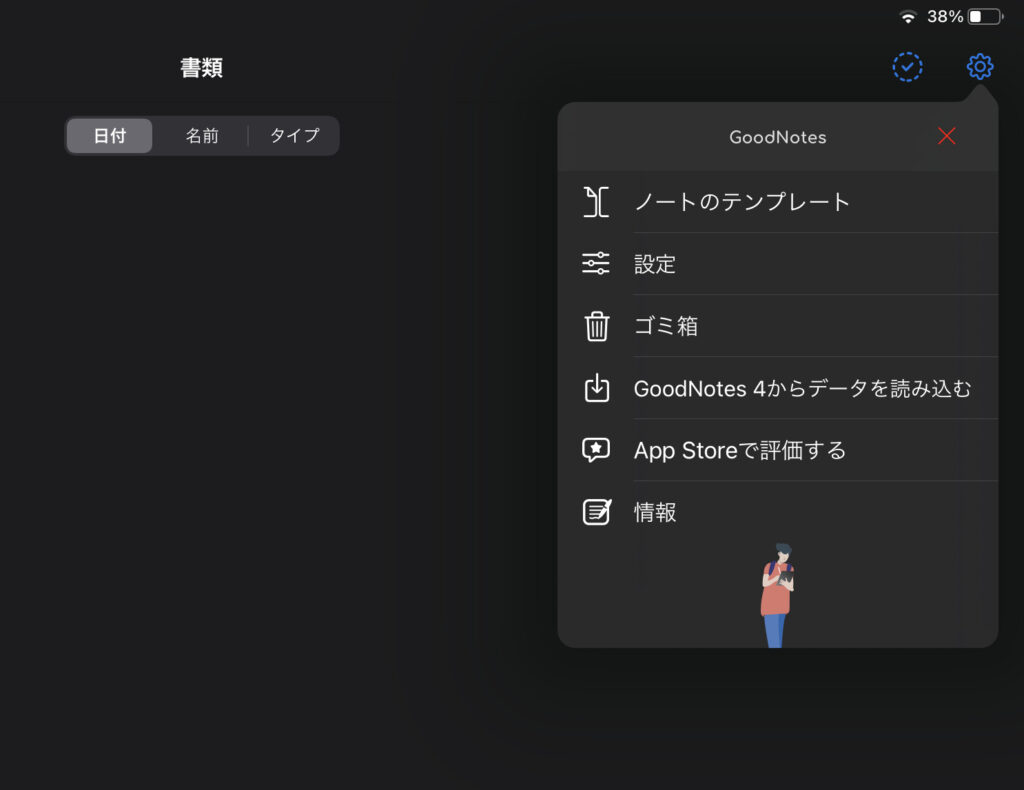
iPadで右上の歯車マークをタップそして設定をクリックします。そして自動バックアップの順に進んでいきます。
次に、自動バックアップをオンにしてクラウドストレージを選択し、サインインします。
ファイルフォーマットをPDFまたはGoodNotes & PDFに設定します。
クラウドストレージのおすすめはAndroidを作っているGoogleのGoogleドライブです。
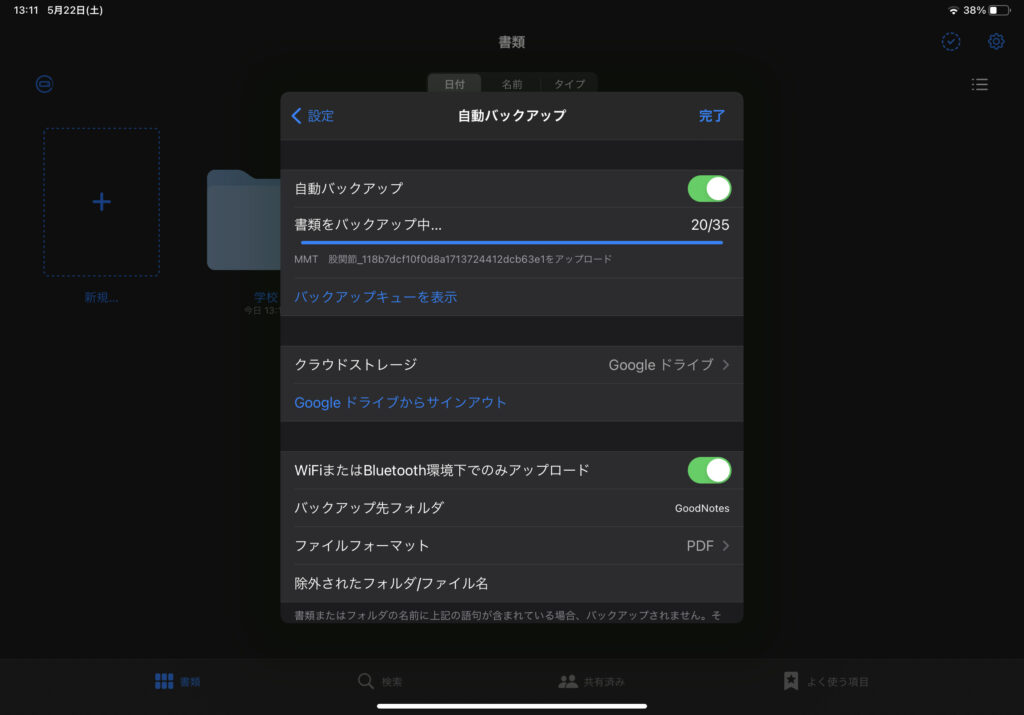
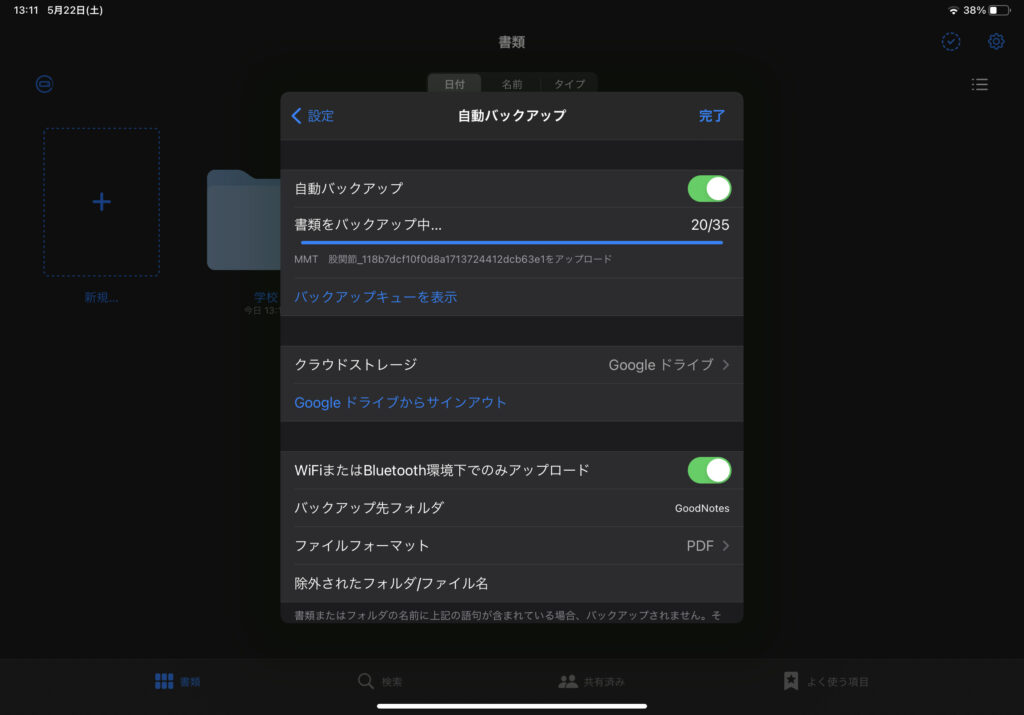
以上で簡単にですが、自動バックアップの設定は終了です。
AndroidにGoogleドライブをインストール
(他のクラウドサービスを選んだ方は対応したものをインストールしてください)
スマホにGoogleドライブをインストールしましょう。
Google純正のアプリなのでAndroidなら最初からインストールされているかもしれません。
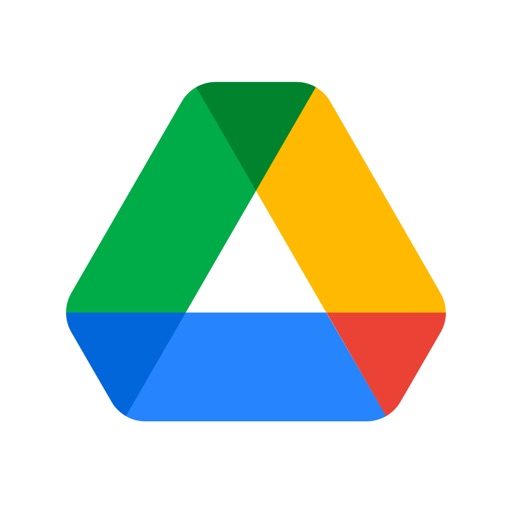
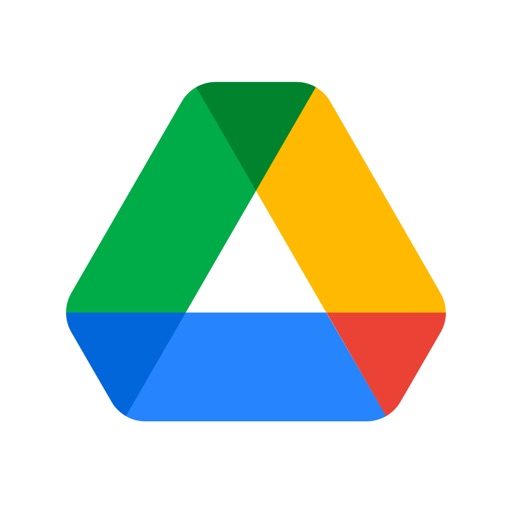
自動バックアップの時にサインインしたアカウントでこちらもサインインします。
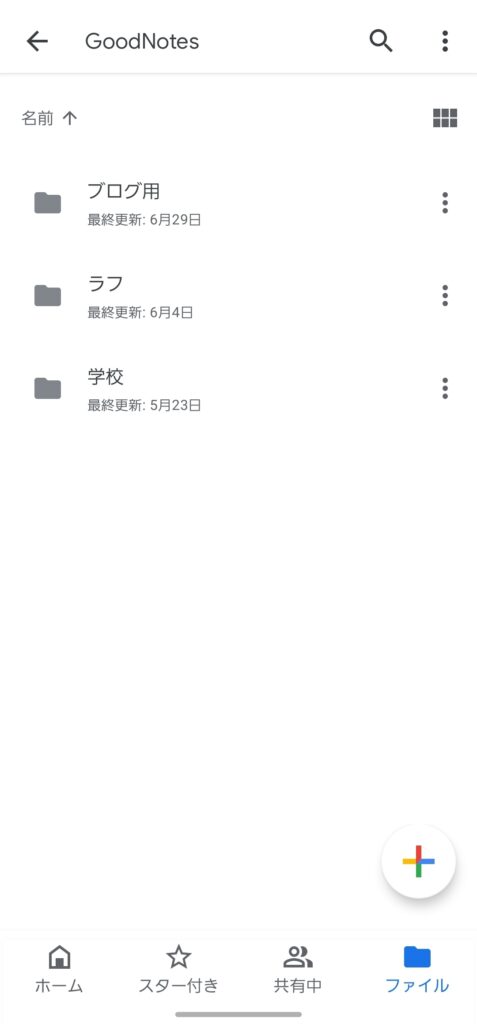
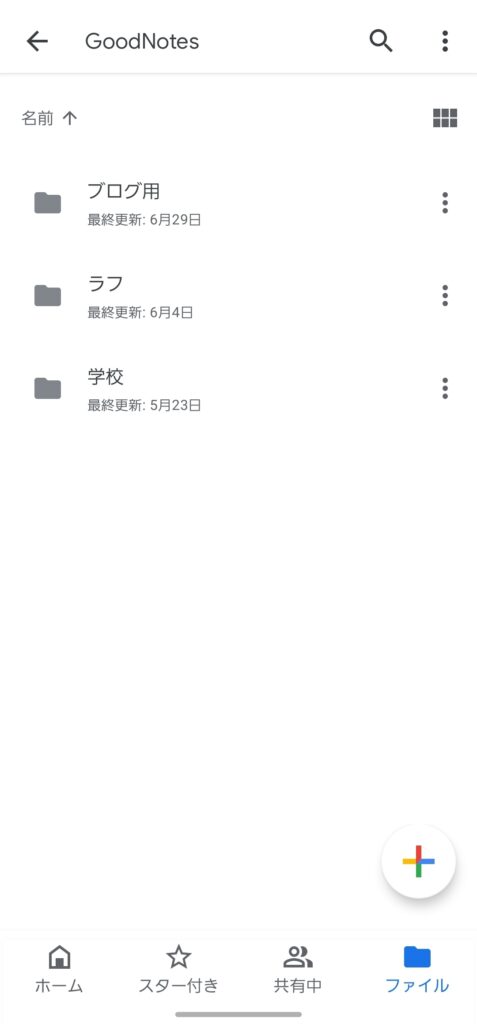
注意点
注意点としては、クラウドアプリ側で閲覧することはできても、編集することはできないことです。
閲覧専用ということです
編集しても、GoodNotes側に編集が反映されることがありません。
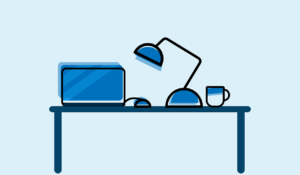
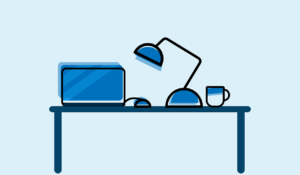


まとめ
ここまで読んでいただきありがとうございます。
上記で紹介した方法なら、AndroidやWindowsでGoodNotesのファイルを閲覧することができるようになります
これで勉強が捗ること間違いナシ!!
最後にポイントをおさらいしましょう
- Android版やWindows版のGoodNotesは存在しない
- 同期して閲覧するにはiCloud以外のクラウドサービスを利用する
- 注意点は編集ができないこと
クラウドなど知らない人にとっては、少し難しい内容かもしれませんが、クラウドサービスは利用すればすごく便利になるのでこの記事を読んで自分のものにしてください
他にも、GoodNotesやiPadの小技を紹介しています
たくさん知って周りと差をつけたい人は以下の記事にも目を通してみましょう!!
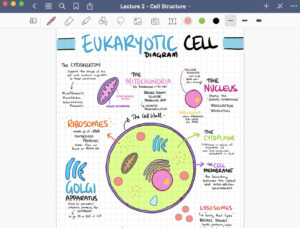
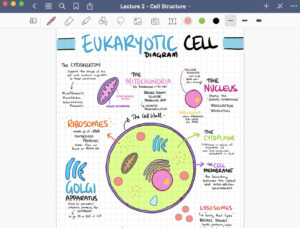


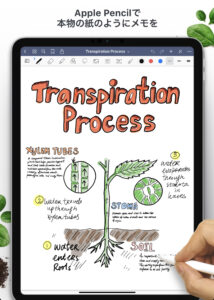
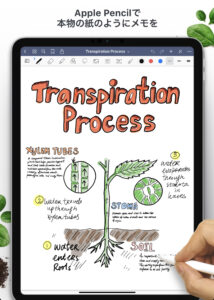





コメント